Когда открываю файл, открывается Internet Explorer, потом сохранить или открыть файл, я открываю или сохраняю, но он не открывается. Что делать?
бонус за лучший ответ (выдан): 2 кредита
комментировать
в избранное
Алекс андра Петро ва [9K]
10 лет назад
У Вас на компьютере установлена программа для работы с архивными файлами с расширением .rar (например, WinRAR)? Если да, то попробуйте следующее:
- щелкаете правой клавишей мыши по файлу, который нужно открыть;
- выбираете «Открыть с помощью»;
- выбираете нужную программу из открывшегося списка или жмете «Выбрать программу», если нужной в списке нет;
- далее в окне или с помощью кнопки «Обзор» находите нужную программу, ставите галочку «Использовать выбранную программу для всех файлов такого типа»;
- жмете «Ок».
автор вопроса выбрал этот ответ лучшим
в избранное ссылка отблагодарить
Безразличный [259K]
Чтобы выбирать, нужно знать, какая из установленных программ открывает. Обычный пользователь, кроме Винрара ничего не знает. А она открывает по умолчанию. — 10 лет назад
ЧТО ДЕЛАТЬ ЕСЛИ НЕ ОТКРЫВАЕТСЯ АРХИВ WINRAR
Александра Петрова [9K]
Ну так если не знает, то это уже совсем другой вопрос. Пусть скачает и установит хоть бы и тот же Винрар или любую другую знакомую программу. Все варианты за раз предусмотреть все равно невозможно. — 10 лет назад
Безразличный [259K]
Если не установлен Винрар, то о чем вопрос? Тогда его нужно задать по-другому. Чем открыть Файл с расширением .rar? — 10 лет назад
комментировать
ruste r [98]
10 лет назад
Зачем вам все эти платные WinRAR’ы и WinZIP’ы. Есть очень хороший архиватор 7-zip, который понимает кучу форматов. Кроме того, сама Windows умеет прекрасно работать с архивами формата zip. Не ставьте лишний ненужный софт, он только будет тормозить работу системы.
комментировать
в избранное ссылка отблагодарить
Безра зличн ый [259K]
10 лет назад
Для начала откройте программу Winrar и в ней откройте свой файл. Должен открыться. А если не откроется, снесите и Winrar и Internet Explorer и установите снова.
А для начала перепишите себе бесплатную программу CCleaner и проверьте реестр на ошибки. Этих процедур должно хватить, чтобы у вас все правильно работало. CCleaner — оставьте и раз в неделю проверяйте им систему и удаляйте все лишнее
Источник: www.bolshoyvopros.ru
Не открываются файлы rar и zip как их открыть
Вы столкнулись с проблемой не открываются файлы rar, и не знаете, как это исправить? Мы расскажем Вам об этом, но для начала разберемся, что же это за файлы. Расширение rar имеют архивы и открыть их можно с помощью программ архиваторов, коих существует множество, но мы рассмотрим два: WinRAR одна из самых распространенных программ архиваторов, кстати, выпущенная российскими программистами, и 7-Zip также архиватор российского производства, который ничем не уступает WinRAR. Кроме того 7-Zip свободный, то есть полностью бесплатный архиватор, в отличие от WinRAR, имеющего пробную 40-дневную бесплатную версию, по окончании которой нужно платить за лицензионную версию.
КАК РЕШИТЬ: WINRAR ДИАГНОСТИЧЕСКИЕ СООБЩЕНИЯ | НЕВОЗМОЖНО ОТКРЫТЬ | НЕВОЗМОЖНО ВЫПОЛНИТЬ
Не открываются файлы rar как открыть файл с расширением rar или zip
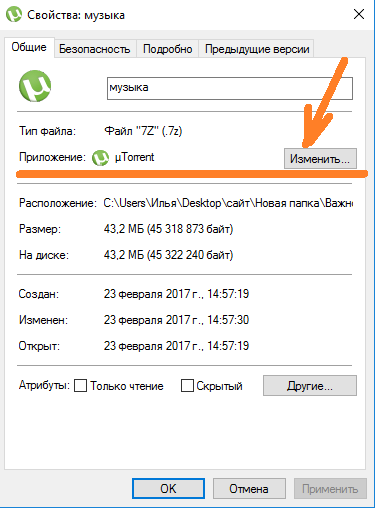
Нужно проверить, установлен ли какой-либо архиватор на Вашем компьютере. Для этого щелкаем правой кнопкой мыши по файлу rar, который не открывается, и нажимаем Свойства, смотрим с помощью какого приложения система пытается открыть файл. Если здесь уже стоит WinRAR, то проблема может быть в вирусах, и нужно будет чистить компьютер антивирусом. Если же там какая-либо программа, то нажимаем Изменить
В открывшемся окне ищем программу WinRAR, если находим, то выбираем ее и нажимаем ОК. Если в списке нет программ архиваторов, то скорее всего они не установлены на Ваш компьютер, и нужно их скачать.
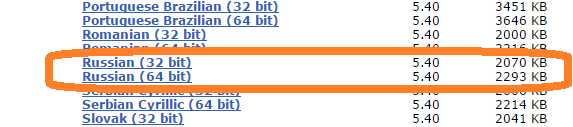
Скачать WinRAR Вы можете на официальном сайте. При скачивании нужно выбрать версию: сверху расположены английская версия программы. Пролистав вниз в списке можно найти русские 32-битную и 64-битную версии WinRAR. Определить, какую версию нужно скачивать Вам, можно прочитав эту статью.
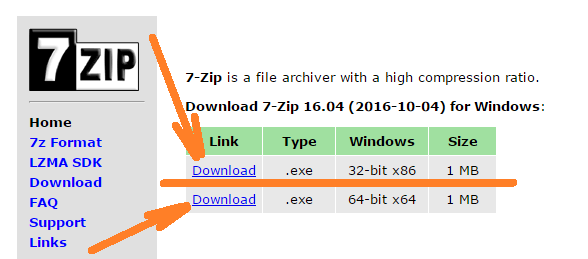
Скачать 7-Zip Вы можете здесь. Здесь также нужно выбрать разрядность версии (32 или 64)
Разобраться с разрядностью нужной Вам версии поможет эта статья.
После установки любого архиватора файлы с расширением rar или zip будут открываться на Вашем компьютере без проблем. Кроме того разобраться в работе с архиватором Вам поможет это видео!
Если у Вас остались какие-либо вопросы, задавайте их в комментариях, и мы с радостью Вам ответим!
Источник: rocksmith.ru
Как открыть RAR файл на Windows 11

В Windows 11 есть несколько способов открыть и распаковать RAR файлы:
- Встроенный архиватор Windows 11. В новой операционной системе Microsoft предустановлен встроенный архиватор, который поддерживает работу с форматом RAR. Для открытия файла просто щелкните на нем правой кнопкой мыши и выберите опцию “Извлечь все”. Затем укажите путь для распаковки и нажмите кнопку “Извлечь”.
- WinRAR. WinRAR – это один из самых популярных архиваторов, поддерживающих работу с форматом RAR. После установки программы, откройте ее и выберите нужный файл. Затем нажмите на кнопку “Извлечь в” или “Извлечь здесь” для распаковки архива в выбранную папку или в ту же папку, где находится сам файл.
- 7-Zip. 7-Zip – это бесплатный архиватор, который поддерживает работу с форматом RAR. После установки программы, откройте ее и выберите нужный файл. Затем нажмите на кнопку “Извлечь” для распаковки архива в выбранную папку.
- PeaZip. PeaZip – это еще один бесплатный архиватор, который поддерживает формат RAR. После установки программы, откройте ее и выберите нужный файл. Затем нажмите на кнопку “Извлечь” для распаковки архива в выбранную папку.
- Bandizip. Bandizip – это бесплатный архиватор, который поддерживает работу с форматом RAR. После установки программы, откройте ее и выберите нужный файл. Затем нажмите на кнопку “Извлечь” для распаковки архива в выбранную папку.
В целом, все эти программы работают схожим образом и позволяют без проблем открыть и распаковать RAR файлы.
Чем открывать RAR файл на Windows 11
На Windows 11 можно использовать несколько программ для открытия и распаковки файлов RAR. Рассмотрим некоторые из них:
- WinRAR: одна из самых популярных программ для работы с архивами. Скачать ее можно с официального сайта https://www.win-rar.com/download.html. Для открытия RAR-файла необходимо нажать на него правой кнопкой мыши и выбрать “Извлечь файлы…” в контекстном меню. В появившемся окне выбрать путь для распаковки и нажать “ОК”.
- 7-Zip: бесплатная альтернатива WinRAR, доступная на официальном сайте https://www.7-zip.org/. Чтобы открыть RAR-файл, нужно нажать на него правой кнопкой мыши и выбрать “Извлечь здесь” в контекстном меню. Если нужно выбрать путь для распаковки, то нужно выбрать “Извлечь файлы…” и выбрать нужный путь.
- WinZip: еще одна популярная программа для работы с архивами. Скачать ее можно на официальном сайте https://www.winzip.com/win/en/index.htm. Для открытия RAR-файла нужно нажать на него правой кнопкой мыши и выбрать “Извлечь в…” в контекстном меню. Выбрать нужный путь и нажать “Извлечь”.
- B1 Free Archiver: бесплатный архиватор с широким функционалом, доступный на официальном сайте https://b1.org/. Для открытия RAR-файла нужно нажать на него правой кнопкой мыши и выбрать “Извлечь здесь” в контекстном меню. Если нужно выбрать путь для распаковки, то нужно выбрать “Извлечь в…” и выбрать нужный путь.
- Windows Explorer: в Windows 11 встроенная функция для работы с архивами. Для открытия RAR-файла нужно нажать на него правой кнопкой мыши и выбрать “Извлечь все” в контекстном меню. Выбрать нужный путь и нажать “Извлечь”.
+ zhivye-oboi-windows.ru Терминальный сервер на Windows 10, за 1 минуту
Это не полный список программ, которые можно использовать для открытия и распаковки RAR-файлов на Windows 11, но они являются наиболее популярными и широко используемыми.
Алексей Игнатьев/ автор статьи
Специалист и эксперт zhivye-oboi-windows.ru — профессиональный консультант, системный администратор.
Опыт работы в этой сфере 7 лет.
Поделись публикацией
Это так же интересно

Использование настроек Windows 7. Использование Центра управления Windows 7. Использование комбинации клавиш на клавиатуре.

Использование настроек Windows 11. Использование Центра управления Windows 11. Использование Панели задач Windows 11.

Способы сделать браузер по умолчанию в Windows 7: “Панель управления” “Интернет-опции” “Редактор реестра” “Групповая

Способы сделать браузер по умолчанию в Windows 11: “Настройки” Windows “Панель управления” “Ассистент по

Для сделать вход в Windows 7 без пароля можно выполнить следующие действия: Откройте “Панель

Как сделать вход без пароля Windows 11: Откройте “Панель управления” и выберите “Учетные записи

С помощью встроенной программы “Дисковый образ” С помощью утилиты “Daemon Tools” С помощью программы

С помощью встроенной в Windows 11 программы “Дисковый образ”. С помощью встроенного в Windows

С помощью команды “regedit” в меню “Пуск” Через окно “Выполнить” и команду “regedit” Через

Использование комбинации клавиш Win + R, ввод команды “regedit” и нажатие Enter Использование меню

С помощью комбинации клавиш Win + R и вводом команды “regedit”. Через поиск в

Как включить и настроить Родительский контроль Windows 7: Откройте Панель управления и выберите “Учетные
Источник: zhivye-oboi-windows.ru